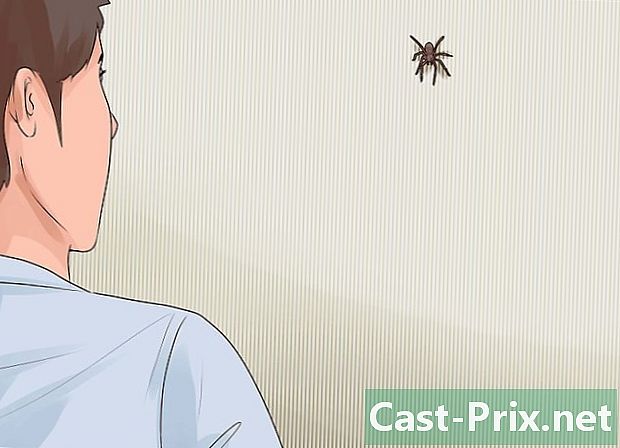Cara menemukan kunci produk Microsoft Office
Pengarang:
Laura McKinney
Tanggal Pembuatan:
7 April 2021
Tanggal Pembaruan:
26 Juni 2024

Isi
- tahap
- Metode 1 Temukan Kunci untuk Office 365, 2016, 2013, dan 2011
- Metode 2 dari 2: Menemukan Kunci untuk Office 2010 Gold 2007
Jika Anda kehilangan itu, Anda dapat menemukan kunci produk Microsoft Office Anda sendiri.
tahap
Metode 1 Temukan Kunci untuk Office 365, 2016, 2013, dan 2011
-
Lihat di surat dan dokumen Anda. Versi terbaru Office tidak lagi menyimpan kunci 25 digit dalam format yang dapat dibaca di komputer Anda. Cara terbaik untuk menemukan kunci Anda adalah dengan menemukan tanda terima elektronik (jika Anda membelinya secara online) atau paket fisik (jika Anda membelinya di toko).- Jika komputer Anda disertai dengan versi Office yang sudah diinstal, kuncinya harus ada di stiker, berisi hologram, tersangkut di sasis.
- Jika Anda memiliki disk atau kotak asli, cari stiker atau kartu dengan kunci yang tercetak di atasnya.
- Jika Anda mencuci itu dibeli secara online dari toko Microsoft, cari tanda terima di email Anda. Ini berisi kunci Anda.
-

Periksa dengan situs web online. Jika Anda tidak dapat menemukan tanda terima, Anda harus dapat memulihkannya dengan masuk ke akun Anda di toko Microsoft.- Jika Anda membeli Office dari toko Microsoft, ikuti langkah-langkah ini:
- masuk ke akun Anda di Microsoft Store;
- klik Riwayat Pemesanan ;
- pilih pesanan Anda;
- klik Lihat Kunci Produk / Instal ;
- klik Salin ke papan klip. Ini akan menyalin kunci dan Anda dapat menempelkannya ke dalam dokumen pilihan Anda untuk menyimpannya.
- Jika Anda membeli Office melalui atasan Anda di Microsoft HUP, ikuti langkah-langkah ini:
- masuk ke Microsoft HUP;
- klik Riwayat Pemesanan ;
- masukkan alamat email yang digunakan untuk membeli Office. Anda akan menerima email yang berisi tautan;
- klik tautan yang ada di email;
- klik nomor pesanan Anda untuk menampilkan kunci.
- Jika Anda membeli Office dari toko Microsoft, ikuti langkah-langkah ini:
-

Periksa akun Microsoft Office Anda. Jika sebelumnya Anda menginstal Office dan sudah menggunakan kunci produk, Anda akan menemukan kunci itu di informasi akun Anda:- pergi ke Office Store;
- Masuk ke akun Anda
- klik Instal dari disk ;
- pilih pada Saya punya catatan ;
- klik Lihat kunci produk Anda.
-

Hubungi Dukungan Microsoft. Jika prosedur di atas tidak berhasil dan Anda memiliki bukti pembelian, coba hubungi Microsoft. Untuk melakukan ini, buka situs Dukungan Microsoft dan klik Hubungi dukungan teknis. Ini adalah tautan di bawah tombol Buka Bantuan aplikasi.
Metode 2 dari 2: Menemukan Kunci untuk Office 2010 Gold 2007
-

Periksa surat tanda terima. Jika Anda membeli Office dari situs online dan mengunduhnya di komputer, Anda harus menemukan kunci produk 25 digit dalam tanda terima. -

Periksa dengan toko online. Jika Anda telah mengunduh Office tetapi tidak dapat menemukan tanda terima, Anda harus dapat menemukan kunci produk dengan masuk ke akun Anda.- Jika Anda telah membeli dari Digital River, Anda dapat memulihkan kunci Anda dengan membuka halaman dukungan dan memilih Bagaimana memulihkan kunci produk saya atau kode aktivasi saya. Ikuti instruksi yang muncul untuk mengaksesnya.
- Jika Anda telah membeli dari Microsoft Store, ikuti prosedur ini:
- masuk ke akun Anda di Microsoft Store;
- klik Riwayat Pemesanan ;
- pilih pesanan Anda;
- klik Lihat Kunci Produk / Instal.
-

Periksa kemasannya. Jika Anda membeli Office dalam sebuah kotak, kunci produk harus ada pada paket. Jika Anda tidak melihatnya, Anda biasanya akan menemukan instruksi di kotaknya, menjelaskan cara menemukan kunci online.- Jika versi Office Anda dikirimkan dengan PIN 27 karakter, Anda tidak dapat memvalidasinya. Anda sekarang perlu menghubungi dukungan Microsoft.
-

Periksa keberadaan stiker. Jika Office telah diinstal sebelumnya dan sudah diaktifkan pada komputer Anda ketika Anda membelinya, kunci tersebut harus dicetak pada stiker holografik, tersangkut di suatu tempat di komputer Anda. -

penggunaan LicenseCrawler. Jika prosedur sebelumnya tidak berhasil, Anda dapat menggunakan aplikasi LicenseCrawler (hanya tersedia di PC), untuk mendekripsi kunci. Berikut adalah prosedur yang harus diikuti:- pergi ke situs pembuat lisensi dan klik Download ;
- klik salah satu tautan yang tercantum di bawah Portabel-Version ;
- ikuti instruksi yang ditampilkan untuk mengunduh file ZIP;
- ekstrak file ZIP. Folder yang berisi aplikasi akan dibuat. Anda tidak perlu menjalankan pemasang, aplikasi ini portabel;
- buka folder yang baru dibuat dan klik dua kali LicenseCrawler.exe ;
- klik Cari (cari) dan tutup iklan ketika muncul. Aplikasi akan memindai registri Anda;
- Gulir ke seluruh hasil dan cari entri yang dimulai dengan salah satu dari string ini:
- HKEY_LOCAL_MACHINE Software Microsoft Office 14.0 (Office 2010);
- HKEY_LOCAL_MACHINE Software Microsoft Office 12.0 (Office 2007).
- Anda akan menemukan kunci produk setelahnya Nomor seri (nomor seri). Ini adalah urutan 25 karakter, dikelompokkan ke dalam 5 set angka dan huruf.
-

Hubungi Dukungan Microsoft. Jika sejauh ini tidak ada yang berhasil dan Anda memiliki bukti pembelian, coba hubungi Microsoft. Untuk melakukan ini, buka situs dukungan Microsoft dan klik Hubungi dukungan teknis. Tautan berada di bawah tombol Buka Bantuan aplikasi.